-
电脑无法识别U盘怎么办,小编告诉你解决电脑无法识别U盘
- 2017-12-05 14:58:19 来源:windows10系统之家 作者:爱win10
U盘的出现可以说在我们平时生活中带来了莫大的方便,例如当电脑出现故障而无法使用时,我们就可以使用U盘安装系统,,进而修复电脑,给我们带来这样好处的同时,我们也会遇到一些麻烦,例如,在使用U盘时,发现电脑无法识别U盘,这该怎么办呢?下面,小编就来跟大家分享解决电脑无法识别U盘的教程。
有用户想小编反映,在使用U盘的时候经常会遇到这种情况:U盘插上电脑了,却没有任何反应。这就是所谓的U盘不识别的情况了,如果系统无法识别USB设备的时候,就会给我们造成各种困扰,怎么办呢?下面,小编就来教大家如何去解决电脑无法识别U盘。
电脑无法识别U盘怎么办
需要将USB设备插入到计算机USB接口,然后点击电脑的“开始”菜单,点击“运行”,在输入框中输入“cmd”命令,点击“确定”按钮。
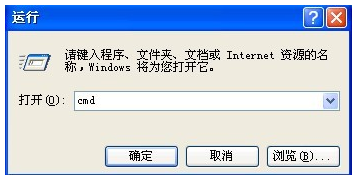
电脑系统软件图解1
在命令提示符窗口内分别执行下面两条命令:
reg add "HKEY_LOCAL_MACHINESYSTEMCurrentControlSetControlSession ManagerEnvironment" /v "DEVMGR_SHOW_DETAILS" /d 1 /t REG_SZ /f
reg add "HKEY_LOCAL_MACHINESYSTEMCurrentControlSetControlSession ManagerEnvironment" /v"DEVMGR_SHOW_NONPRESENT_DEVICES" /d 1 /t REG_SZ /f

无法识别系统软件图解2
将计算机重启,点击“开始”菜单,打开“运行”,输入“devmgmt.msc”命令,点击“确定”按钮
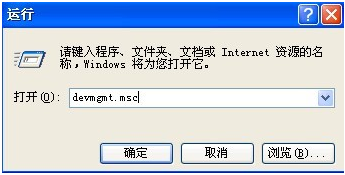
U盘系统软件图解3
或者右击桌面上“我的电脑”,在弹出的快捷菜单中选择“属性”,点击“硬件”选项卡,然后点击下面的“设备管理器”按钮。
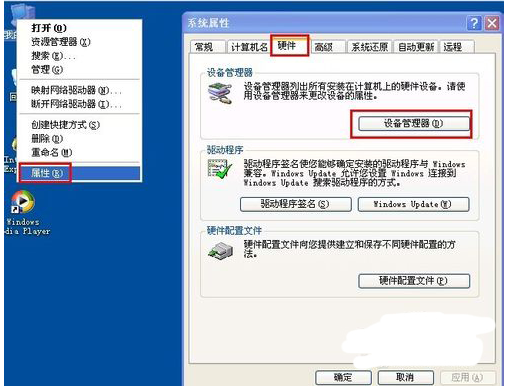
电脑系统软件图解4
打开设备管理器,在菜单栏点击“查看” - “显示隐藏的设备”。
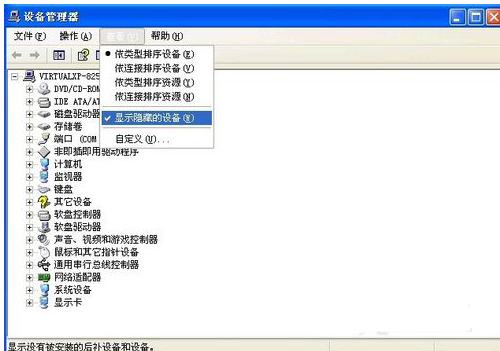
U盘系统软件图解5
鼠标左键双击双击“通用串行总线控制器”项目,将所显示的灰色项目和USB大容量存储设备卸载掉。
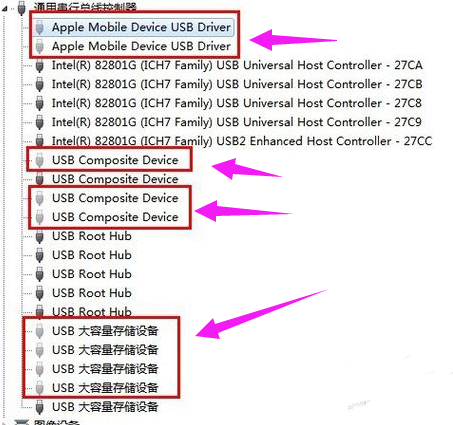
无法识别U盘系统软件图解6
然后右键点击“通用串行总线控制器”项目,在弹出的下拉菜单中选择“扫描检查硬件改动”。
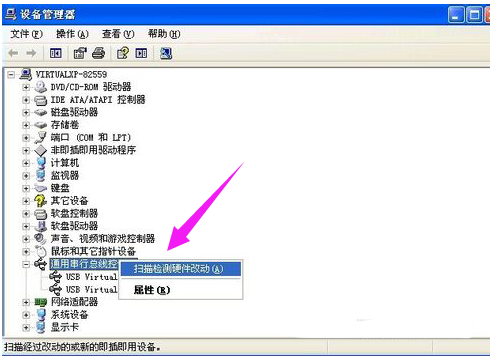
电脑系统软件图解7
拔掉USB设备,再重新插上,看是否已经OK。

电脑系统软件图解8
若重新插入还是没好,则右键点击“通用串行总线控制器”下的“USB Root Hub”项目,点击“属性”。
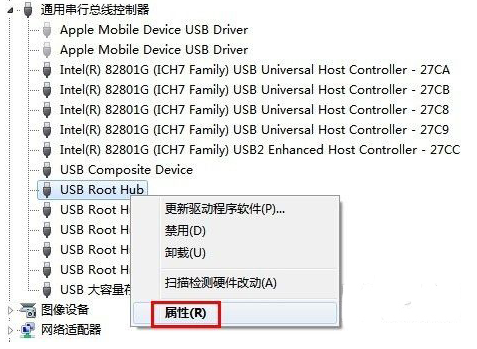
电脑系统软件图解9
在打开的也窗口中点击“电源管理”选项卡,去掉“允许计算机关闭此设备以节约电源”,点击“确定”按钮(依次对每个USB Root Hub的属性进行修改)。
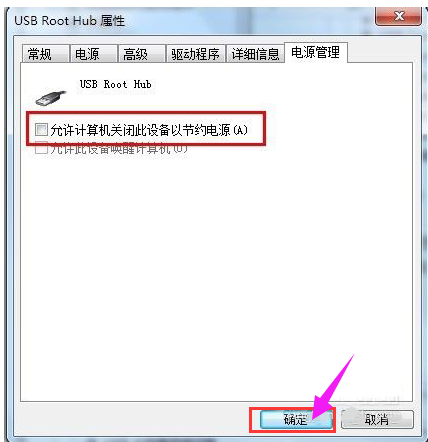
无法识别U盘系统软件图解10
方法二:
点击“开始”菜单,选择“运行”命令,在打开的框内输入“regedit”命令,然后点击“确定”按钮。

无法识别系统软件图解11
打开“注册表编辑器”窗口,在左侧注册表树窗口依次展开以下分支
HKEY_LOCAL_MACHINESYSTEMCurrentControlSetControlClass{4D36E967-E325-11CE-BFC1-08002BE10318}
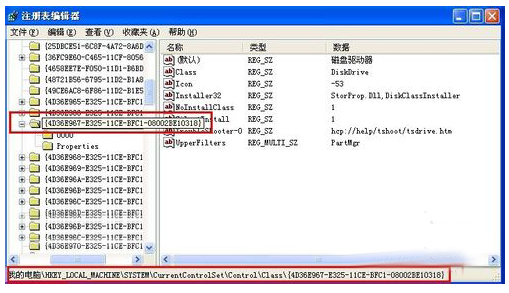
无法识别系统软件图解12
右键点击“UpperFilters”和“LowerFilters”,选择删除即可。
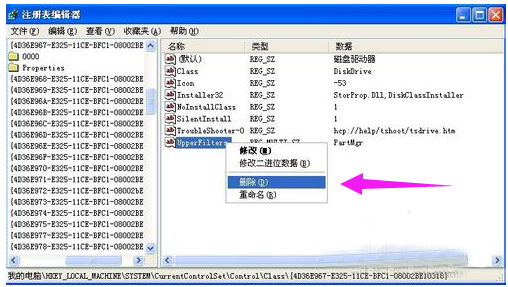
U盘系统软件图解13
以上就是关于处理电脑无法识别U盘的图文教程。
猜您喜欢
- 小编告诉你ulitraiso制作U盘启动盘..2017-08-17
- 小编告诉你u盘为何不显示2017-02-07
- 威刚u盘,小编告诉你威刚u盘怎么样..2017-11-22
- 免费u盘修复软件使用教程2017-03-23
- 电脑用u盘怎么装系统教程2023-02-26
- 电脑店u盘装系统步骤2020-11-20
相关推荐
- win7我的电脑里没有u盘图标怎么办.. 2017-03-27
- 为你解答U盘数据恢复大师怎么使用.. 2018-12-14
- 技术编辑教您u盘怎么安装win10系统.. 2019-04-01
- 如何进入bios,小编告诉你惠普笔记本如.. 2018-01-13
- U盘制作WIN7系统_U盘安装WIN7系统的方.. 2017-06-29
- win7 u盘安装图文详解 2017-07-28





 魔法猪一健重装系统win10
魔法猪一健重装系统win10
 装机吧重装系统win10
装机吧重装系统win10
 系统之家一键重装
系统之家一键重装
 小白重装win10
小白重装win10
 Zemana AntiLogger v1.9.3.450多语言注册版 (反记录安全软件)
Zemana AntiLogger v1.9.3.450多语言注册版 (反记录安全软件) 电脑公司ghost Win7系统下载32位纯净版1709
电脑公司ghost Win7系统下载32位纯净版1709 PowerISO V5.6.03 官方中文破解版(光盘镜像工具)
PowerISO V5.6.03 官方中文破解版(光盘镜像工具) TrulyMail V4.0.6 官方版 (TrulyMail个人邮件系统)
TrulyMail V4.0.6 官方版 (TrulyMail个人邮件系统) 电脑公司Ghost Win7 32位纯净版系统下载 v1904
电脑公司Ghost Win7 32位纯净版系统下载 v1904 电玩游戏城1.
电玩游戏城1. 橙子儿童浏览
橙子儿童浏览 系统之家Ghos
系统之家Ghos Geeks 3D Fur
Geeks 3D Fur TeamViewer E
TeamViewer E 雨林木风ghos
雨林木风ghos CoolUtils To
CoolUtils To HP优盘启动盘
HP优盘启动盘 深度技术ghos
深度技术ghos 快乐报表V5.0
快乐报表V5.0 粤公网安备 44130202001061号
粤公网安备 44130202001061号